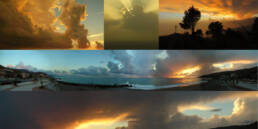Se volete dare un effetto particolare alle vostre architetture, sperimentare un clima rigido con accumuli di neve e nevicata, seguitemi in questi pochi ma decisivi passaggi per trasformare un’immagine normale in una scena nella stagione invernale.
Partendo da un render di base ho aggiunto effetti di post-produzione, modificando l’immagine con Photoshop e ritocchi di tavoletta grafica.

Sul livello “atmosfera” applichiamo gli effetti Opzioni di Fusione: Bagliore interno e Bagliore esterno. Il metodo di fusione va impostato su Scolora, mentre la dimensione del bagliore è a piacimento. Il livello stesso “atmosfera” va impostato su Scolora. Ricordiamoci di moltiplicare tutte le operazioni per ogni pianeta creato. Poi andiamo sul livello “ombre” e usiamo Filtro/Blur/Controllo sfocatura per la parte in ombra.

Per creare un effetto di neve:
1. Correggere i colori dell’immagine con Tonalità/Saturazione (Ctrl+U), per rendere l’atmosfera più fredda, aumentando la Luminosità e diminuendo la Saturazione.

2. Aggiungere la neve su un nuovo livello, con pennellate irregolari utilizzando un bianco sporco e una tinta di blu per le ombre. Ci si può aiutare applicando delle foto della neve opportunamente sagomate.
3. Usare lo Strumento Scherma e Brucia per aumentare e diminuire i contrasti di luce e ombre sulla neve.

4. Dipingere le finestre con un bianco su nuovo livello e usare il metodo di fusione “Sovrapponi”, per creare l’effetto brina e condensa (i classici vetri appannati).

Per l’effetto nevicata invece:
1. Creare un nuovo livello e riempirlo di nero.
2. Recarsi nel menu Filtro>Disturbo>Aggiungi disturbo. Inserire il valore 150 come quantità, mettere il segno di spunta accanto alle voci Gaussiana e Monocromatico.
3. Recarsi nel menu Filtro>Sfocatura>Sfoca maggiormente.
4. Recarsi nel menu Immagine>Regolazioni>Livelli (Ctrl+L). Spostare la freccetta nera fino ad ottenere un set di valori pari a 162, 1.00 e 255.
5. Impostare il livello precedentemente creato su “Colore scherma”.
6. Duplicare il livello e Modifica>Trasforma>Ruota a 180°.
7. Recarsi nel menu Filtro>Effetto pixel>Cristallizza. Impostare la dimensione cella su 10.
8. Recarsi nel menu Filtro>Sfocatura>Effetto movimento. Impostare l’angolo su -65° e la distanza su 8 pixel.
Invece, un altro tutorial su come arricchire il cielo, personalizzandolo con nuvole, lo potete trovare qui: Tutorial per disegnare nuvole e cieli.

Tutti i valori citati sono solo suggeriti, meglio provare sempre nuove soluzioni, modificando a proprio piacimento i parametri e ripetendo i vari passaggi. Provare è fare esperienza, e questo ci serve a “piegare” gli strumenti utilizzati alle nostre esigenze!
Altre mie immagini come riferimento per vedere gli effetti di neve: Twins of Winter e Omaggio a Caspar David Friedrich.
Qui con animazione realizzata con VIMAGE.